2009.09.01. 23:31
Mit tehetünk, ha nem érhető el a Gmail weboldala?
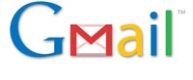 Ma egy rövid ideig ismét elérhetetlen volt a Gmail weboldala. Az Apps Status Dashboard weboldalon olvasható közlemények szerint már 17.18 óta problémák voltak a webes levelezéssel, de este 11 után sikerült elhárítani a hibát.
Ma egy rövid ideig ismét elérhetetlen volt a Gmail weboldala. Az Apps Status Dashboard weboldalon olvasható közlemények szerint már 17.18 óta problémák voltak a webes levelezéssel, de este 11 után sikerült elhárítani a hibát.
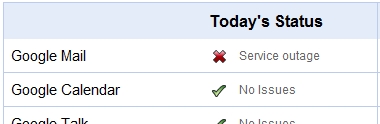
Azonban jó tudni, hogy csak úgy mint az eddigi leállások idején, más platformokon pl. mobiltelefonon, IMAP vagy POP protokollokon keresztül többnyire az ilyen leállások alatt is elérhetőek maradnak a leveleink, így a mostanában már sokszor akár több órásra nyúló üzemzavarok alatt sem kell lemondanunk erről a kommunikációs csatornáról.
A Google súgó oldalain részletes információk találhatóak arról, hogy milyen beállításokat kell használnunk asztali levelező programunkban a Gmail-es leveleink eléréséhez. Sajnos a távoli elérést előbb engedélyezni kell a Gmail beállításai között, így aki nem elég előrelátó, az nem ér túl sokat ezekkel az információkkal.
Íme a szükséges adatok a levelező programok beállításához:
POP beállítások:
A POP engedélyezése a Gmailben:
1. Jelentkezzen be a Gmail szolgáltatásba.
2. Kattintson a Beállítások linkre a Gmail bármely oldalának tetején.
3. Kattintson az Átirányítás és POP/IMAP linkre.
4. Jelölje be A POP protokoll engedélyezése minden levélre vagy A POP engedélyezése a mostantól érkező levelekre választógombot.
5. Válassza ki azt a műveletet, amelyet Gmail-üzeneteire szeretne alkalmazni azok POP-alapú elérése után.
6. Állítsa be a POP-alapú hozzáférést támogató ügyfélprogramot, és kattintson a Változtatások mentése gombra.
Beérkező levelek szervere (POP3) - SSL-alapú titkosítást igényel:
pop.gmail.com
SSL használata: Igen
Port: 995
Kimenő levelek szervere (SMTP) - TLS-alapú titkosítást igényel:
smtp.gmail.com (hitelesítés használatával)
Hitelesítés használata: Igen
STARTTLS használata: Igen (egyes ügyfélprogramok SSL-ként hivatkoznak rá)
Port: 465 vagy 587
Fióknév: a teljes saját e-mail cím (a @gmail.com vagy a @sajat_domain.hu végződéssel együtt)
E-mail cím: a saját e-mail cím (felhasznalonev@gmail.com vagy felhasznalonev@sajat_domain.hu)
Jelszó: Saját Gmail-jelszava
IMAP beállítások:
Az IMAP engedélyezése a Gmailben:
1. Jelentkezzen be a Gmail szolgáltatásba.
2. Kattintson a Beállítások linkre a Gmail bármely oldalának tetején.
3. Kattintson az Átirányítás és POP/IMAP linkre.
4. Jelölje be Az IMAP engedélyezése választógombot.
5. Konfigurálja az IMAP-alapú hozzáférést támogató ügyfélprogramot, és kattintson a Változtatások mentése gombra.
Beérkező levelek szervere (IMAP) - SSL-alapú titkosítást igényel:
imap.gmail.com
SSL használata: Igen
Port: 993
Kimenő levelek szervere (SMTP) - TLS-alapú titkosítást igényel:
smtp.gmail.com (hitelesítés használatával)
Hitelesítés használata: Igen
STARTTLS használata: Igen (egyes ügyfélprogramok SSL-ként hivatkoznak rá)
Port: 465 vagy 587
Fióknév: teljes saját e-mail cím (a @gmail.com végződéssel együtt); a Google Alkalmazások felhasználói a felhasznalonev@sajat_domain.hu címet adják meg.
E-mail cím: teljes saját e-mail cím (a @gmail.com végződéssel együtt); a Google Alkalmazások felhasználói afelhasznalonev@sajat_domain.hu címet adják meg.
Jelszó: Saját Gmail-jelszava
Szólj hozzá!
Címkék: google gmail
A bejegyzés trackback címe:
Kommentek:
A hozzászólások a vonatkozó jogszabályok értelmében felhasználói tartalomnak minősülnek, értük a szolgáltatás technikai üzemeltetője semmilyen felelősséget nem vállal, azokat nem ellenőrzi. Kifogás esetén forduljon a blog szerkesztőjéhez. Részletek a Felhasználási feltételekben és az adatvédelmi tájékoztatóban.


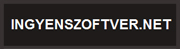

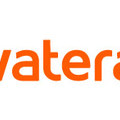

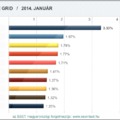
Utolsó kommentek